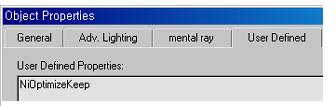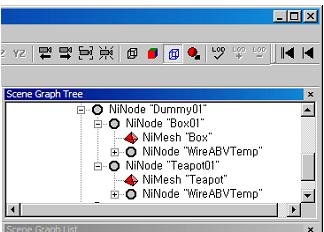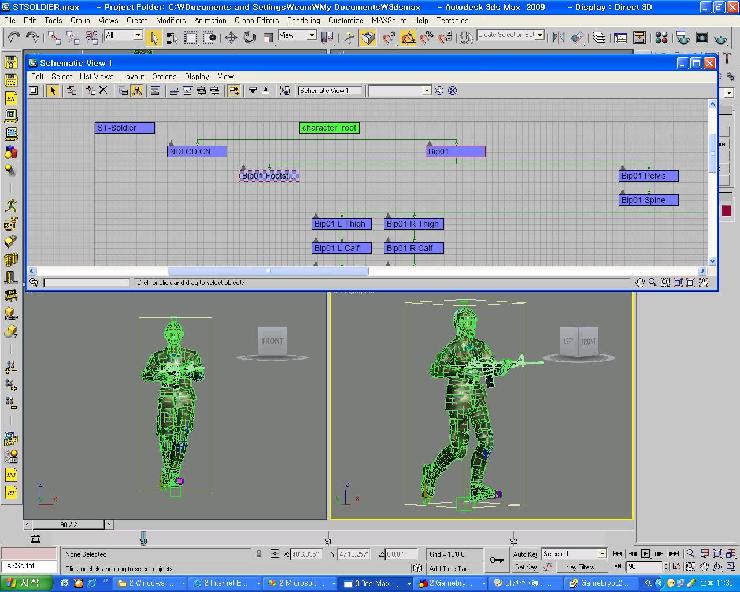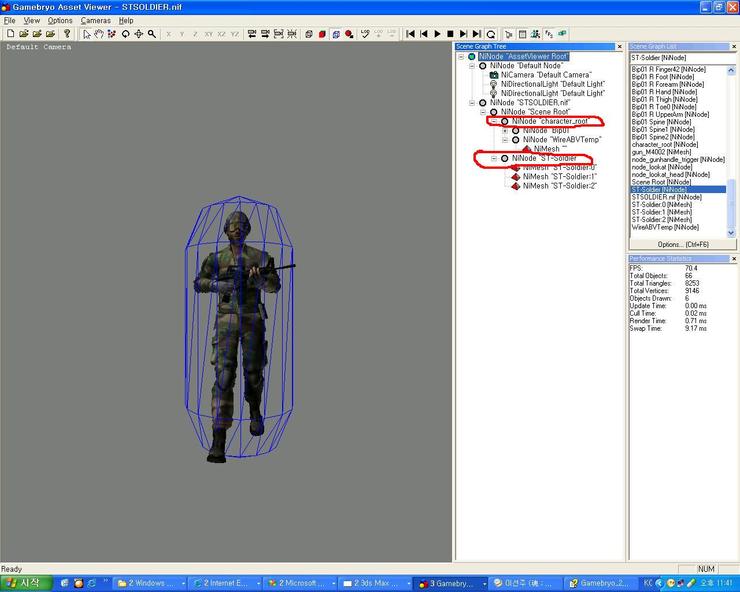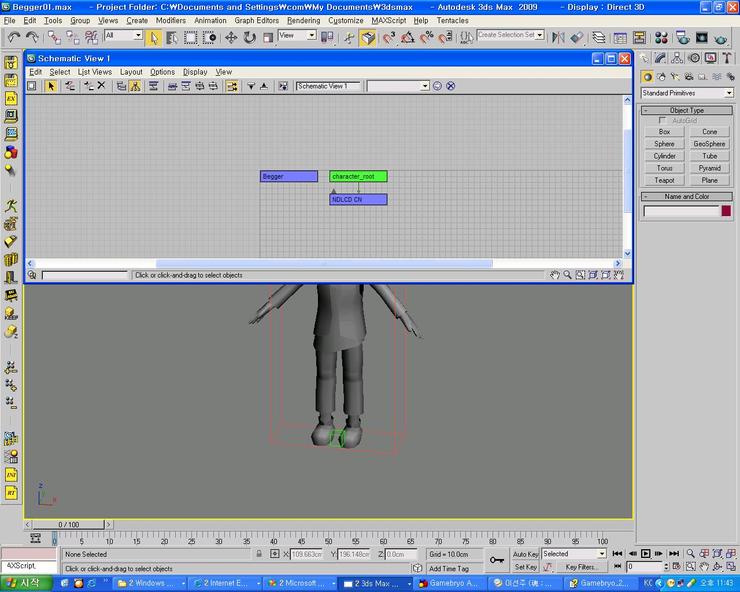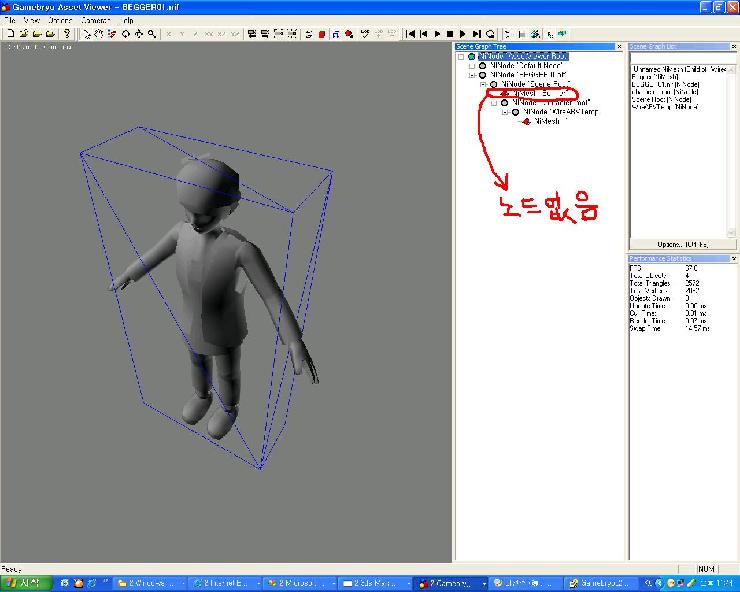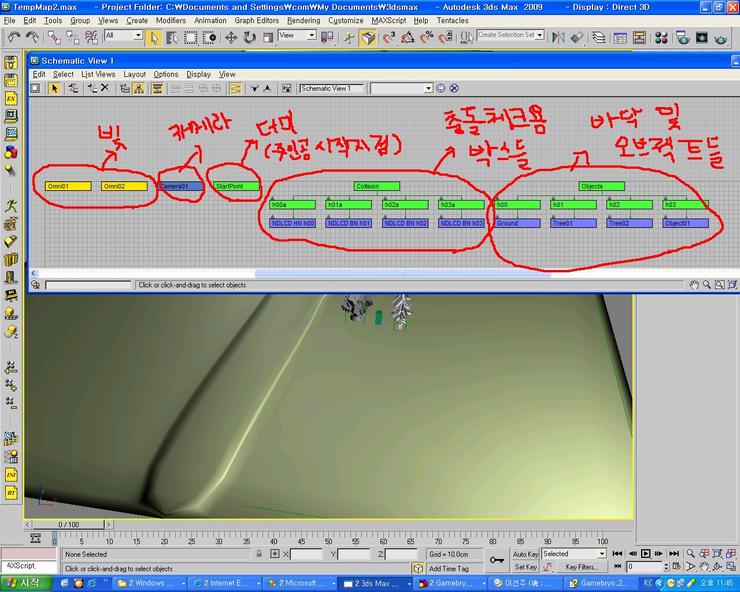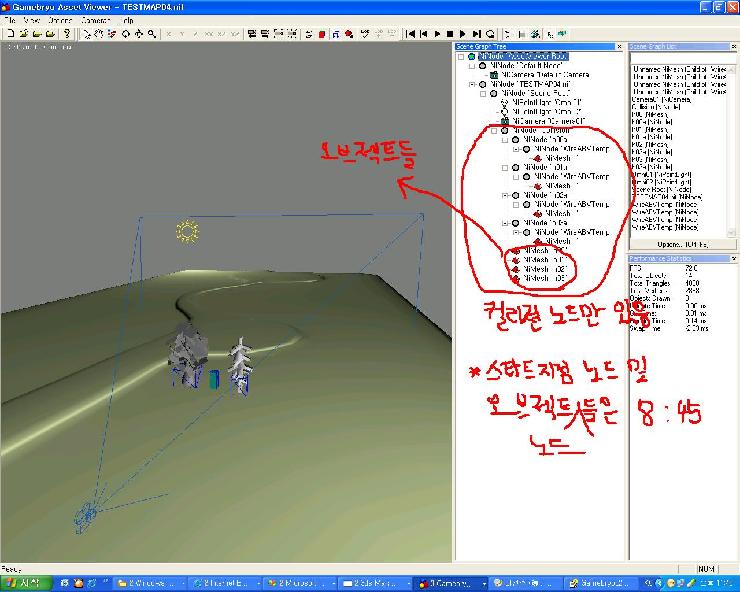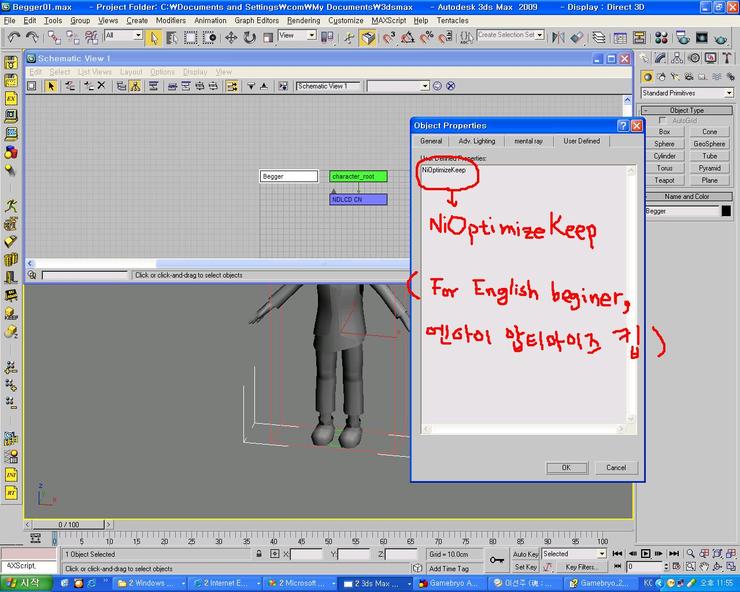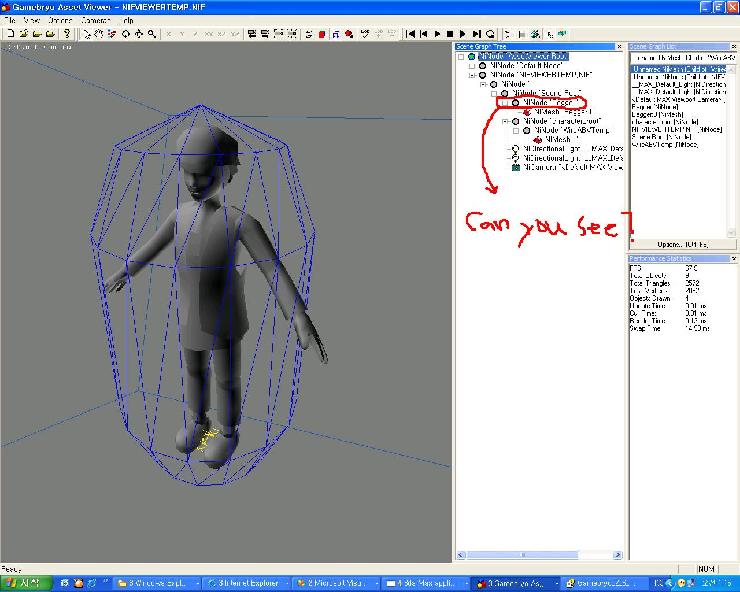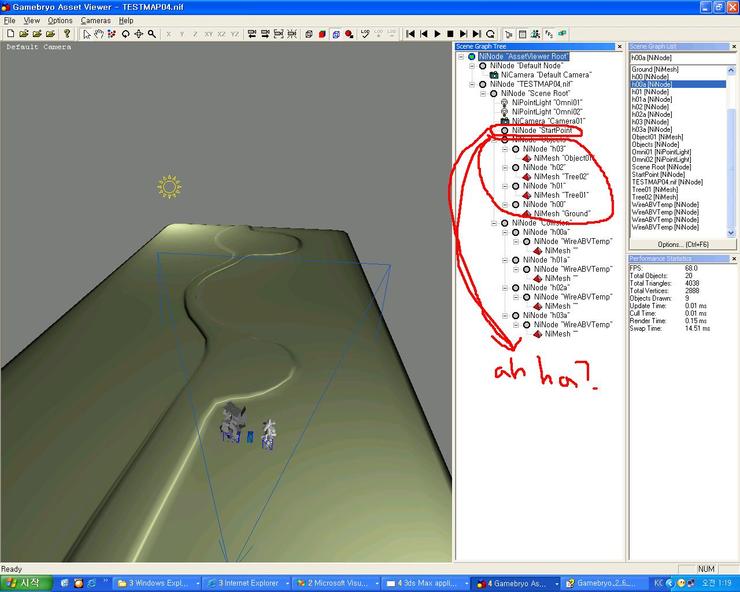[펌] 이펙트 에니메이션 방법
이 방법은 각자 장단점이 있기 때문에, 필요에 따라 적절한 방식을 선택하여 사용하며, 때로는 각 방법은 혼합해서 사용하는 경우가 많습니다.
1. 오브젝트의 에니메이션
보통 이펙트는 일정 오브젝트에 텍스쳐로 그려지는 경우가 대부분입니다.
특히 많이 쓰이는 방법 중 하나는 Plan 에 텍스쳐를 입혀 제작하는 것인데,
이 방법과 함께 많이 쓰이는 방법은 빌보드 (Billboard)라고 하는 방식으로써, 제작된 plan이 언제나 카메라 쪽을 바라보게 함으로써 이펙트를 평면처럼 보이지 않게 하는 방법입니다.
이렇게 plan에 적용한 이펙트는, 지형이나 오브젝트에 닿게 되면 잘려 보이는 현상이 일어나서 plan임을 들키기 쉽다는 단점이 있습니다.

그리고 이렇게 오브젝트에 적용된 이펙트는, 오브젝트를 회전시키거나 크기를 에니메이션 시켜서 이펙트를 에니메이션 시킬 수 있습니다.
이 방식은 단순히 회전이나 크기, 이동를 에니메이션 시킬 수 밖에 없다는 단점을 가지고 있습니다. 이펙트의 모양을 변하게 하기 위해서는 다른 방법을 사용해야 합니다.

2. 텍스쳐 좌표 에니메이션
텍스쳐 좌표의 에니메이션은 Unwrap 을 이용한 맵핑 좌표를 에니메이션 시켜서 이펙트를 에니메이션 시키는 방법입니다. 이 방법은 한 장의 텍스쳐에 여러 장의 에니메이션 시퀀스를 배열한 후 메 프레임마다 좌표를 이동시키는 방법으로, 적은 양의 프레임일 때에는 효율이 좋지만 많은 양일 때에는 불편한 단점이 있습니다.
그러나 텍스쳐가 한 장으로 충분히 구현할 수 있으므로 텍스쳐의 개수를 줄이는 장점을 가지고 있습니다.
1. 한 장의 텍스쳐에 에니메이션 시킬 이미지를 모두 배열합니다.

2. Plan에 이 텍스쳐를 적용시킵니다. 연속적으로 배열된 이미지가 한 장에 모두 배열됩니다.

3. Unwrap UVW로, 텍스쳐의 일부분만을 영역 지정해 준 후, 에니메이션 버튼을 이용하여 메 프레임 좌표를 이동시킵니다.

3. Ifl 파일을 이용한 에니메이션
파일 개수가 많아진다는 단점이 존재하지만, 사용하기에는 상대적으로 간단한 방법입니다.
1. 에니메이션 텍스쳐를 준비합니다. 각각 다른 파일로 준비합니다.

2. 에니메이션 이펙트 텍스쳐가 있는 폴더에 txt 파일을 하나 만들어 넣고, 다음과 같이 각 에니메이션 프레임의 파일명을 작성합니다. 뒤에 있는 숫자는 각 파일별 프레임 속도입니다. 숫자가 클수록 느리게 됩니다.

3. 파일 확장자를 ifl로 바꾼 다음, 텍스쳐와 동일한 폴더에 저장한 후, 이 파일을 이용해서 텍스쳐링하면 에니메이션 됩니다.

4. 파티클을 이용한 에니메이션
파티클은 3D max 에 기본적으로 포함되어 있는 파티클 시스템을 의미합니다.
많은 게임 엔진에서 3dmax의 파티클 시스템을 그대로 게임 엔진으로 컨버팅 하는 기능을 가지고 있지만, 일부 엔진에서는 이 기능을 지원하지 않고, 따로 자체 툴을 제작하여 제공하는 경우도 있습니다.
만약 엔진이 3D max의 파티클 시스템을 지원한다면, 3D max의 파티클 시스템을 이용하여 이펙트를 제작하기만 하면 게임 엔진에도 그대로 들어갑니다.
일반적으로 파티클을 이용한 이펙트는 퀄리티가 좋지만, 부하가 많이 걸리는 작업입니다.

5. 쉐이더를 이용한 에니메이션 방법 (추가)
http://chulin28ho.egloos.com/4784689
출처 : http://chulin28ho.egloos.com/4652773
'Gamebryo > Effect' 카테고리의 다른 글
| Effect 애니메이션 초기화 방법 (0) | 2011.09.21 |
|---|---|
| [펌] 체인라이트닝 이펙트 만들기 (1) | 2011.06.11 |
| 강의자료 - 파티클 예제 (0) | 2011.03.22 |
| Setup about Effect Dumy… (0) | 2011.03.21 |
| 파티클 컨트롤 해보기 (0) | 2011.02.24 |